
资料下载

自动百叶窗开源分享
描述
该项目由3部分组成:
- 电机:接收命令并移动百叶窗的部分
- 遥控器:控制电机的小遥控器
- Web 界面:运行 Web 界面的 ESP32,可用于从网络中的任何浏览器控制电机
自动卷帘电机
可以使用 NRF24L01 模块无线控制的自动窗帘。由小型远程、Web 界面或 RESTful API 控制。围绕 Arduino pro mini 和便宜的步进电机构建。
如何使用它
该组件用绳子代替了卷帘的侧面。这意味着它们不能再手动降低或升高。您需要将电线连接到每个窗口,以提供所需的 9V。
百叶窗由遥控器或网络界面或两者控制。有关如何控制和校准百叶窗的更多详细信息,请参阅下面的相关项目。
支撑卷帘
轴的内径为 18 毫米。您可能需要修改 3D 打印文件以适应您的模型。为了便于修改,我包含了 STEP 文件。
限制和已知问题:
- 对于某些人来说,运动可能会很慢。放下百叶窗大约需要 50 秒,抬起百叶窗大约需要 90 秒。使用更大的步进电机(例如 3D 打印机中使用的步进电机)可以显着提高速度,但需要更大的电源。
- 当百叶窗不移动时,步进电机不通电。这意味着可以手动拉动百叶窗,需要重新校准。
- 没有编码器,因此如果电机卡住、错过步骤或手动旋转百叶窗,则需要重新校准。也没有终点站。
制作你自己的
对于这个项目,您需要一台 3D 打印机、耐心、良好的焊接技能以及一些 Arduino 和 Platform IO 经验。
材料:
- Arduino Pro 迷你 3v3
- 28BYJ-48 5V步进电机
- 0805 1uf贴片电容
- 100uF(或更高)25V SMD D型电解电容
- 470uf 6V SMD尺寸C钽或D型电解电容器
- NRF24L01+贴片模块
- A4988 或 DRV8825 步进电机驱动器模块
- 9V供电(推荐0.5A乘以卷帘数量)
- 电源连接器(通常为 DC2.5/5.5)(可选)
- 连接电源线
- 一对 XH 2.54mm 2 针连接器(可选)
-
文件夹中的 3D 打印零件。
3d print1x 电机适配器和 1x 安装(或安装镜像)
- 印刷电路板
- 2x M2x5 螺丝
- 2x M3x6 螺丝
- 2 个 M3 螺母
您可以在文件夹中找到原理图和 PCB 。schematic它包含一个 EasyEDA 项目和 Gerber 文件。
脚步:
- 首先将 28BYJ-48 步进电机从单极转换为双极。这是通过小心移除蓝色塑料片并切割中央迹线来完成的。

- 焊接 Arduino Pro Mini 的排针并剪掉多余的引脚长度。仅限针头,否则您无法执行下一步。

- 焊接 A4988 或 DRV8825 步进电机驱动器模块并剪掉多余的引脚长度。

- 将 Arduino Pro Mini 焊接到排针并剪掉多余的引脚长度。

- 将其余组件焊接到 PCB 上。对 NRF24L01 模块使用双面胶带,以确保它不会接触附近的引脚。

- 使用 M3x6 螺钉和 M3 螺母将步进电机固定到 3D 打印部件

- 使用 M2x5 螺钉将 PCB 固定到 3D 打印部件。您可以选择最适合您的方向和侧面。

-
将步进电机焊接到 PCB 上,如下所示:2B - 橙色,2A - 粉红色,1A - 蓝色,1B - 黄色。如果电机朝右,则将蓝线和黄线反转;或者,您可以通过更改来更改电机
STEPPER_REVERSE方向Constants.h

- 在 Platform IO 中打开这个项目。
-
打开
Constants.h和改变ROOM_NUMBER和BLIND_NUMBER。这对必须对每个百叶窗都是独一无二的。一个遥控器只能控制一个房间的百叶窗。值不能为 0。
- 编译并上传项目。您将需要一个 USB 串行适配器。

- 检查一切并执行第一次测试。您将需要遥控器或 Web 界面
- 使用 3D 打印电机适配器连接实际的卷帘。使用原始夹子或螺钉将其小心地安装到您的窗户上。

- 使用侧面的螺丝调整电机的高度,使百叶窗完全水平。
- 从电源布线并焊接或使用 XH 2.54mm 连接器连接。

注意:部分图片略有不同,因为我对PCB和3D打印部件进行了调整和改进。
自动卷帘小遥控器
一个 30x50x20mm 的小型遥控器,带有 5 个按钮和一个 OLED 屏幕。围绕 Arduino pro mini 构建。
它的电池寿命为几个月。

如何使用它
遥控器用于控制 自动卷帘电机。
遥控器将在 15 秒后进入深度睡眠。按任意按钮将其唤醒。
首先,您需要将遥控器连接到您的百叶窗。为此,按住最后一个按钮 1 秒钟进入菜单。选择房间号(根据ROOM_NUMBER您定义的)。导航到“发现”选项。确保遥控器靠近百叶窗,然后按确定。遥控器将扫描附近的百叶窗并记住具有相同房间号的百叶窗。
接下来,您将需要校准百叶窗,以便他们知道最大和最小位置是什么。这可能有点乏味,但应小心完成,因为不正确进行校准会损坏百叶窗。转到菜单并选择“校准”。使用按钮 3 和 4 上下移动百叶窗。当百叶窗处于顶部位置时,按下按钮 1 将其保存。当百叶窗处于底部位置时,按下按钮 2 保存。按下按钮 5 移动到下一个窗口并重复,直到所有窗口都被校准。现在一切都设置好了,你可以使用百叶窗了。
在主屏幕上,您可以选择要更改的窗口、要更改的百分比,然后使用最后一个按钮确认更改。如果命令发送成功,将显示 X 或 ✓。
要保存预设,请将百叶窗移动到所需位置,进入菜单,导航到“保存预设”,选择要保存的预设编号并按确定。要加载预设,请在主屏幕上按住相应的按钮(按住第一个按钮以加载预设 1 等)。
限制和已知问题:
- NRF24L01 的范围在放在一个箱子里并被一只手覆盖时非常令人失望。可靠范围一般限于一个房间。
- 遥控器会记住最后发送到百叶窗的位置,并且不会轮询状态。这意味着当百叶窗被移动(使用其他遥控器、Web 界面或 RESTful API)时,屏幕上显示的百分比可能会过时。
制作你自己的
对于这个项目,您需要一台 3D 打印机、耐心、良好的焊接技能以及一些使用 Arduino 和 Platform IO 的经验。
由于我试图使其便宜、简单、紧凑并使用简单的模块,因此需要仔细组装。
材料:
- Arduino Pro 迷你 3v3
- 0805 5.1k贴片电阻
- 2x 0805 1uf 贴片电容
- 2x 0805 4.7uf 贴片电容
- 5x 3x4x2mm 按钮
- NRF24L01+贴片模块
- 1206 1k贴片电阻
- 1206 4k7贴片电阻
- HT7333 SOT-89 LDO稳压器
- OLED 0.91" 128X32 模组
- TP4056电池充电+保护模块
- 601148 3.7V 380mAh 锂聚合物电池。尺寸为 6x11x48mm。示例链接
-
文件夹中的 3D 打印零件。
3d print5 个按钮,其余 1 个。
- 印刷电路板
- 2x M2x5 螺丝
PCB 需要 0.8 毫米厚(或类似厚度)。
您可以在文件夹中找到原理图和 PCB 。schematic它包含一个 EasyEDA 项目和 Gerber 文件。
脚步:
- 在 TP4056 充电模块上,将 R3 替换为 5.1k 电阻。这将设置充电电流为 235mA。
- 移除连接到 LED 的 R1 和 R2。这将是连接向 Arduino 报告充电状态的电线所必需的。
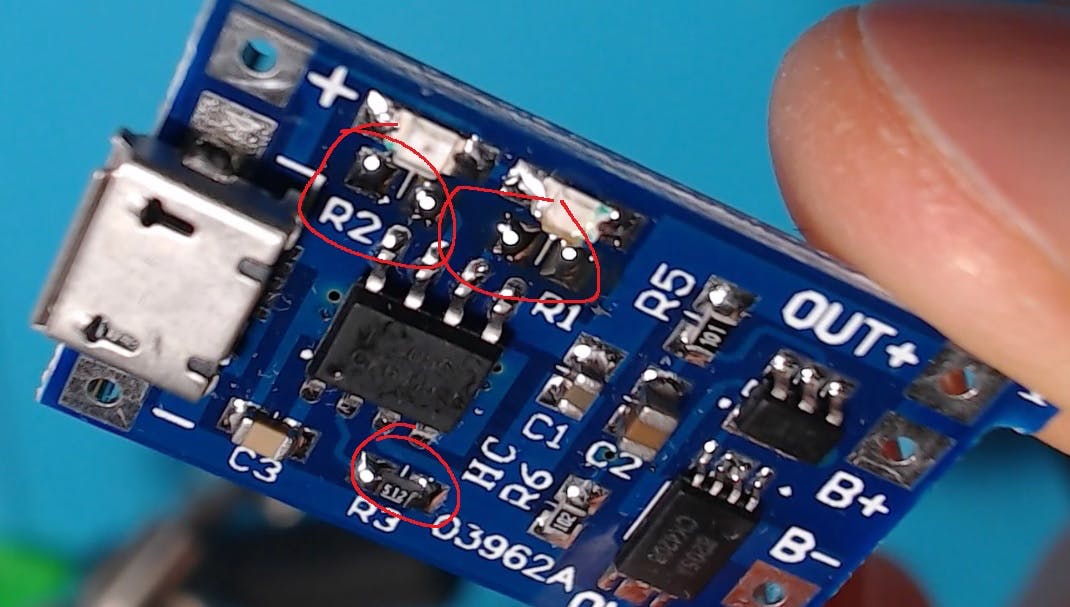
- 从 Arduino 中移除调节器和 LED。这是低功率电池操作所必需的
- 拆下开关。

- 在 Platform IO 中打开这个项目,编译并上传。您将需要一个 USB 串行适配器。组装后将很难访问编程引脚。或者,您可以焊接一个小型编程连接器。
- 将排针焊接到 arduino。确保您拥有正确数量的引脚。确保引脚朝向有组件的一侧。由于设计紧凑,插脚不能从底部突出超过 1mm。如有必要,从另一侧焊接。

- 将 SMD 元件焊接到 PCB 上。请注意,开关彼此非常接近。对 NRF24L01 模块使用双面胶带,以确保它不会接触附近的引脚。
- 将 Arduino 倒置焊接到 PCB 上。小心对齐Arduino和PCB,使两块板平行,板之间的距离为6.5mm(包括板厚)

- 焊接 OLED 模块。间距非常紧凑,所以我添加了一些绝缘材料以确保这些组件不会接触。添加一个垫片,使屏幕安全并与电路板平行。

- 将一对电线焊接到板上的电源引脚上,并在两块板之间布线

- 将 2 根小电线焊接到 Arduino 的 A0 和 A1 引脚。它们将用于读取 TP4056 充电模块的充电状态。

- 从 OLED 上取下保护膜,小心地将电路板放入外壳内。使用 M2x6 螺钉固定电路板。
- 将 TP4056 充电模块粘贴到“内部部件”3D 打印部件上。

- 将 3D 打印部件粘贴到 Arduino 板上。确保它正确对齐
- 将电源线焊接到充电模块的输出端。
- 将充电状态线焊接到充电模块。A0 连接到来自 IC 的 R2 焊盘,A1 连接到来自 IC 的 R1 焊盘。

- 安装并焊接电池。

- 测试它是否有效。
- 合上盖子,必要时粘上盖子,粘上 3D 打印按钮。

自动卷帘网络界面
一个小型 NRF24L01 到 Wifi 网关。它运行一个 Web 服务器,该服务器提供一个响应式 Web 界面,允许您控制百叶窗并创建时间表。它还有一个 RESTful API,您可以使用它来控制大多数家庭自动化系统的百叶窗。
围绕 ESP32 构建。
该服务器是独立的,不需要任何与云 IoT 服务的连接。如果您想连接到 Blynk App 之类的东西,您需要自己实现该连接。仅需要 Internet 连接来定期与公共 NTP 服务器同步时间。
它会自动处理时间、时区和夏令时,只需选择您的时区。

如何使用它
它由连接到微型 USB 端口的 5V 供电,但可以由 3.5V 和 12V 之间的任何电压供电。
首先,您需要设置 WiFi 凭据。将网关连接到电源后,稍等片刻,然后按下 BOOT 按钮 (GPIO0)。这将使网关进入配置模式。它将创建一个名为“百叶窗 WIFI 配置门户”的 AP。连接到它后,强制门户应该会直接将您带到配置页面,如果没有,请导航到 192.168.4.1。选择扫描的接入点之一,输入密码,单击保存。成功连接后,网关将重新启动并启动 Web 服务器。
转到本地网络中的任何浏览器并转到windowblinds.local(不幸的是,在 Android 上,您需要手动输入路由器分配的 IP)。转到“设备”选项卡并选择“扫描设备”。最后转到设置页面并选择您的时区。
如果您还没有这样做,您将需要校准百叶窗,以便他们知道最大和最小位置是什么。这可能有点乏味,但应小心完成,因为不正确进行校准会损坏百叶窗。转到“设备”选项卡并选择“校准”。按住“上移”或“下移”可移动百叶窗。当百叶窗处于正确位置时,按“将当前位置设置为顶部/底部”。现在一切都设置好了,你可以使用百叶窗了。
RESTful API
网关的所有方面都可以通过 RESTful API 进行控制,但对于家庭自动化,您应该只关心这两个 GET 端点:
windowblinds.local/setBlinds?roomId=
-
roomId并blindNumber选择所需的百叶窗
-
targetPercent设置移动到 (0 - 100) 的百分比
-
speed(可选)设置移动速度,以最大速度的百分比 (1 - 100)
它返回一个带有“消息”字段的 json,该字段可以是
-
ok- 命令成功
-
nrf_send_fail- 已发送无线电命令,但未收到来自百叶窗的无线电确认。该命令可能未执行。百叶窗离线或超出范围。
-
bad_params- 一些参数超出范围
-
missing_params- 缺少必需的参数
windowblinds.local/getStatus?refreshPositions=
-
refreshPositions(可选的)。如果true,网关将首先轮询所有百叶窗以检查它们当前的目标位置,否则它将简单地返回最后一个已知位置。如果您有其他网关或遥控器控制百叶窗,这将非常有用。
- 它返回一个 json,其中包含有关百叶窗、时间表等的所有信息。
对于其余端点,请查阅源代码。
限制和已知问题:
- NRF24L01 的范围非常令人失望,因此在控制多个房间的百叶窗时,需要很好地定位以获得可靠的接收。或者,每个房间或区域都可以有自己的网关。
- Android 手机仍然不支持 mDNS,因此需要通过手动查找并键入服务器的本地 IP 来访问 Web 界面。
- 请记住,物联网中的 S 代表安全性。该项目旨在仅在本地网络中运行。如果您希望远程连接到它,您需要自己保护和限制访问连接。
制作你自己的
对于这个项目,您将需要良好的焊接技能和一些使用 Arduino、ESP32 和 Platform IO 的经验。
材料:
- ESP32-WROOM-32 裸模块
- 0805 1uf贴片电容
- 2x 0805 4.7uf 贴片电容
- 470uf 6V SMD尺寸C钽电容
- NRF24L01+贴片模块
- 1206 10k贴片电阻
- 2x 6x3.6x2.5mm 按钮
- HT7333 SOT-89 LDO稳压器
- Micro USB SMD 连接器类似这样的东西(可选)
-
文件夹中的 3D 打印案例
3d print(可选)
- 印刷电路板
如果要使用 3D 打印的外壳,PCB 的厚度应该在 0.8mm 左右。
您可以在文件夹中找到原理图和 PCB 。schematic它包含一个 EasyEDA 项目和 Gerber 文件。
脚步:
- 将元件焊接到 PCB 上。请注意,microusb 连接器可能难以正确焊接。或者,您可以焊接电线并提供 3.5V 和 12V 之间的任何电压。
- 将电线焊接到 TX、RX、GND 和 3V3 焊盘,并将它们连接到您的 USB 串行适配器。
- 按住 RESET 和 BOOT 将 ESP32 置于上传模式,然后释放 RESET,然后释放 BOOT。
- 在 Platform IO 中打开这个项目。
-
在 Platform IO select
Build Filesystem Image中,然后Upload Filesystem Image
-
最后通过选择上传代码
Upload。
- 测试它是否有效。
- 将电路板放入 3D 打印外壳中(可选)。
声明:本文内容及配图由入驻作者撰写或者入驻合作网站授权转载。文章观点仅代表作者本人,不代表电子发烧友网立场。文章及其配图仅供工程师学习之用,如有内容侵权或者其他违规问题,请联系本站处理。 举报投诉
- 相关下载
- 相关文章







